
Método 1: Configurações do microfone
Os parâmetros de cancelamento de eco estão na ferramenta Sistema para configuração de som, então vamos usá-lo primeiro.
- Abra o "Iniciar" e clique no link "Painel de controle".
- Em seguida, ligue a exibição para a posição "Grande ícones", após o que você encontra o item "som" e vá para ele.
- Abra a guia "Record" - Uma lista de sistemas reconhecidos de dispositivos de gravação de som aparecerá. Selecione o desejado e clique no botão "Propriedades".
- Depois de iniciar as propriedades dos dispositivos de som, use a seção "Melhoria". Entre as opções deve ser o parâmetro "supressão de eco", marque-o. Em seguida, clique em "Aplicar" e "OK".
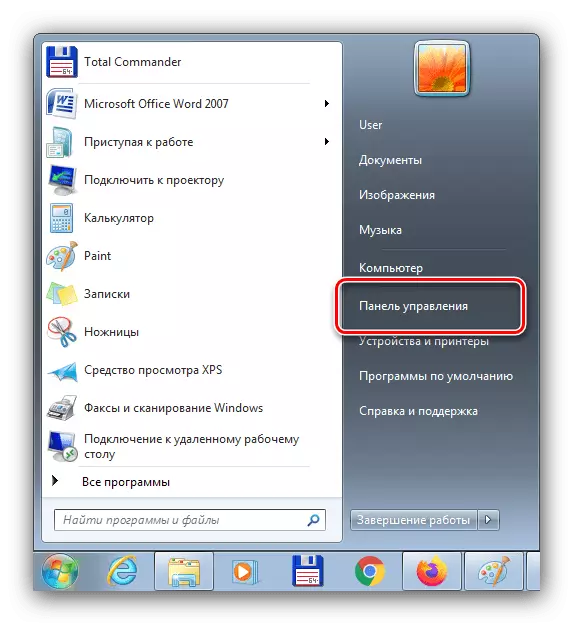

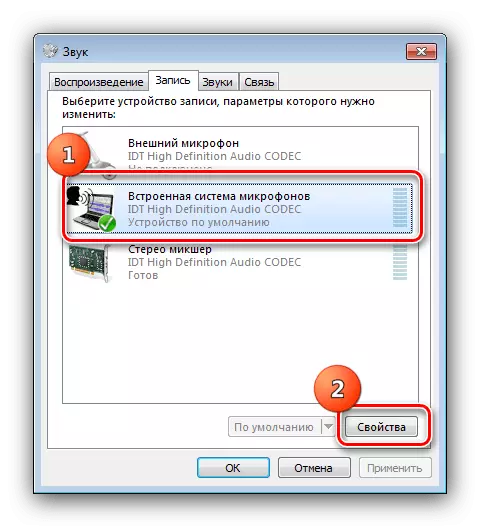

Verifique o microfone - mais provável, o eco não vai mais perturbar.
Método 2: Cartão de som de gerenciamento de drivers
A possibilidade de ECHO também está disponível na ferramenta de configuração no dispositivo de som.
- Repita as etapas 1-2 da maneira anterior, mas desta vez, selecione o item que corresponda ao software da placa de som.
- Vá para a guia "Record" (caso contrário, pode ser chamado de "microfone", "microfone" ou outro fim em significado).
- Procure por opções que correspondam ao echoodata e ative-as, após as quais você aplica os parâmetros e feche a janela do aplicativo.
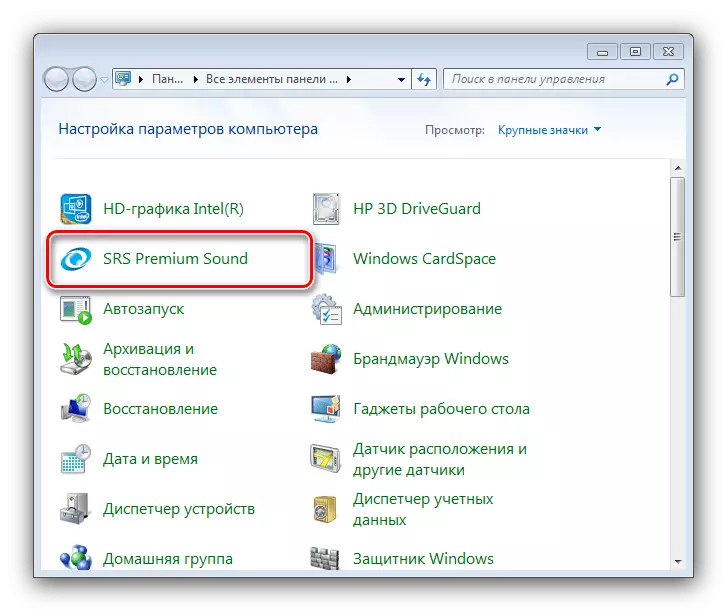


Esta opção funciona de forma semelhante à mesma opção no Configurador do Sistema.
Método 3: Alterando parâmetros de som de som
Às vezes, a causa do problema não está no microfone, mas nos dispositivos de saída (colunas ou alto-falantes). O fato é que a aparência do eco pode causar os "realçadores" do som embutido no sistema operacional. Consequentemente, para eliminar a falha, todas essas funções devem ser desativadas e, em alguns casos, e reconfigurar as ferramentas de saída.
Leia mais: Configuração de som em um computador com o Windows 7
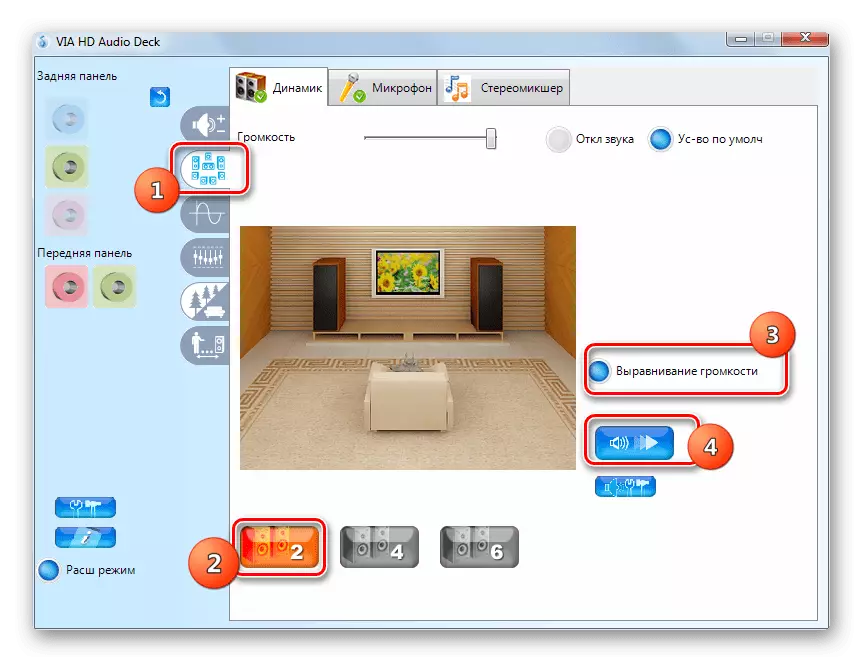
Método 4: Eliminação de hardware
As piores causas do problema em consideração são os avaria do equipamento - tanto o próprio microfone quanto o conector no computador. Confira todos os componentes de acordo com as instruções dos artigos abaixo - Se você descobrir que o caso no hardware será necessário para entrar em contato com o Centro de serviços.
Consulte Mais informação:
Como verificar o microfone no Windows 7
Remova os ruídos de fundo do microfone no Windows 7
